华为扫描拍摄文件到电脑的方法是什么?
5
2025-04-11
在这个信息化快速发展的时代,电脑已经成为我们工作与生活中的得力助手。了解自己电脑的版本和配置信息,不仅可以帮助我们更好地使用和维护电脑,还可以在选购软件或硬件时避免兼容性问题。如何快速准确地查看自己电脑的版本和配置信息呢?本文将为您提供详细的操作指南。
操作系统是电脑运行的基础,了解操作系统版本对确保软件兼容性和系统稳定性至关重要。以下是如何查看不同操作系统版本的方法。
Windows系统
1.在电脑桌面上,点击“此电脑”,然后点击界面左上角的“计算机”或“此电脑”。
2.在弹出的窗口左侧,找到“系统信息”选项,并点击它。
3.在打开的“系统信息”窗口中,您可以看到“系统类型”一项,它会显示您的操作系统类型和版本号。
macOS系统
1.点击屏幕左上角的苹果菜单,选择“关于本机”。
2.在打开的窗口中,您可以找到“版本”这一项,它会显示您的macOS版本号。
Linux系统
在Linux系统中,版本信息的查看方式因发行版的不同而有所差异,但大多数发行版都提供了简单的方法:
1.打开终端。
2.输入命令`lsb_release-a`并回车,这通常会显示系统的完整版本信息。
3.如果这个命令不起作用,您也可以查看`/etc/os-release`文件来获取版本信息。
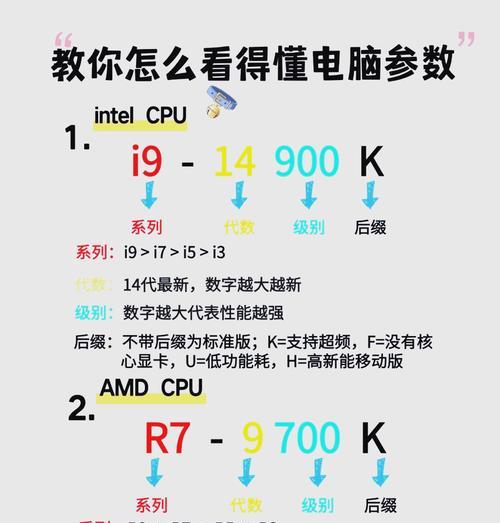
了解电脑的硬件配置信息,可以帮助您判断是否需要升级硬件或在安装新软件时确认硬件要求。接下来让我们看看如何查看这些信息。
CPU(中央处理器)信息
Windows系统
1.在搜索栏输入“运行”,打开“运行”对话框。
2.输入`msinfo32`并回车,打开“系统信息”工具。
macOS系统
1.打开“系统偏好设置”。
2.选择“关于本机”。
3.点击“系统报告”,然后在左侧列表中选择“硬件”,在这里可以看到CPU的相关信息。
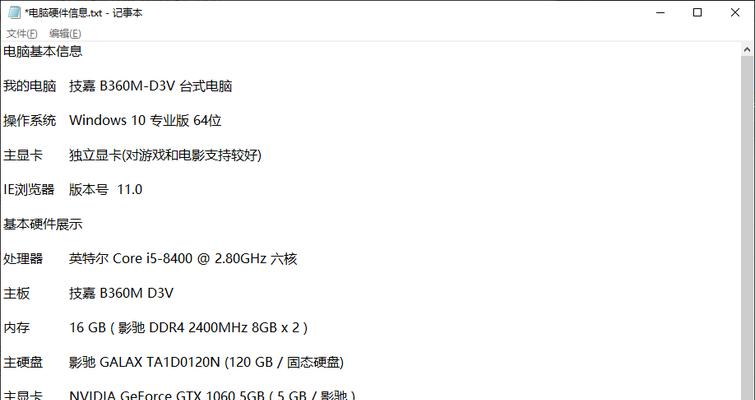
内存(RAM)信息
Windows系统
1.按`Win+R`打开运行对话框。
2.输入`dxdiag`并回车,打开DirectX诊断工具。
3.在“系统”选项卡中,您可以找到内存大小的信息。
macOS系统
1.点击屏幕左上角的苹果菜单。
2.选择“关于本机”。
3.在窗口中,您可以看到内存大小。
显卡(GPU)信息
Windows系统
1.同样使用“dxdiag”工具,切换到“显示”选项卡即可查看显卡信息。
macOS系统
1.打开“系统偏好设置”。
2.选择“关于本机”下的“显示”选项。
3.点击“报告”按钮,在报告中查找显卡信息。
硬盘信息
Windows系统
1.在“此电脑”窗口中,右击您想要查看的硬盘驱动器。
2.选择“属性”,在弹出的窗口中可以看到硬盘的类型、容量等信息。
macOS系统
1.打开“磁盘工具”(可以从启动台中找到)。
2.在窗口左侧选择您想要查看的硬盘。
3.在右侧的详细信息区域,您可以看到硬盘的基本信息。
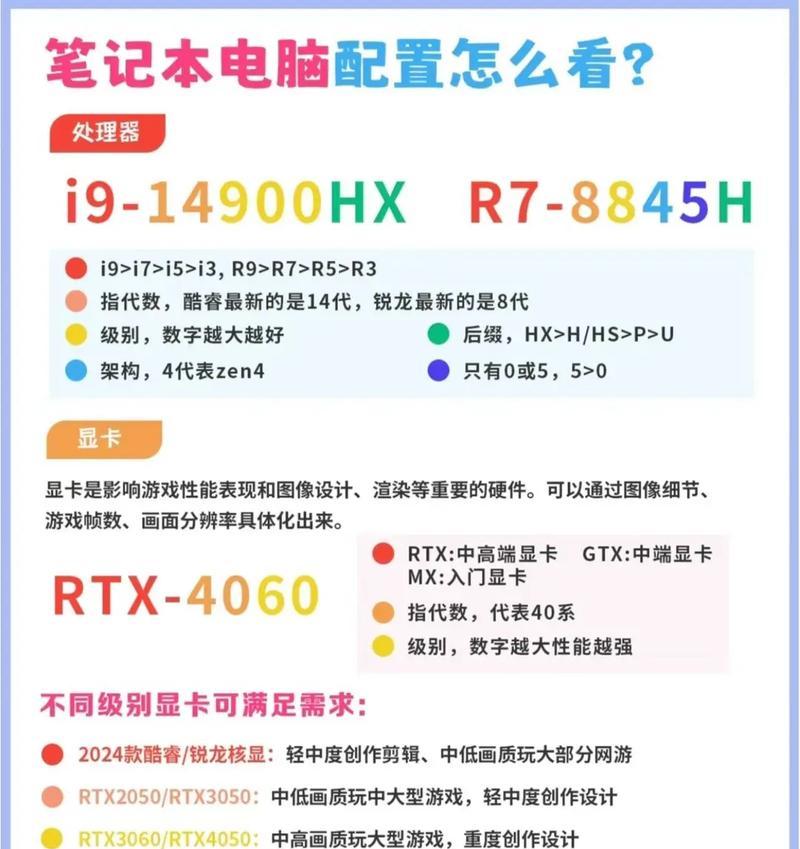
通过上述步骤,您可以轻松获取自己的电脑版本和配置信息。这些信息不仅可以帮助您了解自己电脑的性能状况,还能在处理兼容性问题、升级硬件或选购新软件时提供重要参考。记得定期检查这些信息,以确保您的电脑始终处于最佳状态。如果您在操作过程中遇到任何问题,不妨利用互联网资源或联系专业技术支持寻求帮助。
版权声明:本文内容由互联网用户自发贡献,该文观点仅代表作者本人。本站仅提供信息存储空间服务,不拥有所有权,不承担相关法律责任。如发现本站有涉嫌抄袭侵权/违法违规的内容, 请发送邮件至 3561739510@qq.com 举报,一经查实,本站将立刻删除。